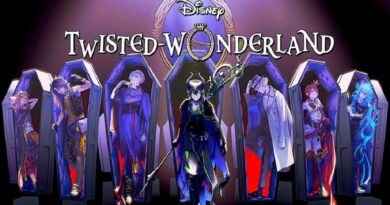¿Qué es el ejecutable del servicio antimalware? ¿Cómo apagarlo? ¿Por qué la CPU alta causa el uso del disco?
Antimalware Service Executable es un componente de seguridad de Windows que se ejecuta en segundo plano. Pero a veces el ejecutable del servicio antimalware puede afectar negativamente a las computadoras con Windows 10 al usar demasiada CPU. En esta guía, le mostraré qué es el ejecutable del servicio antimalware ejecutable, por qué usa tanta CPU y cómo puede optimizar su computadora con Windows 10 para asegurarse de que no use demasiada CPU.
¿Qué es el archivo ejecutable del servicio antimalware?
Antimalware Service Executable es un proceso de seguridad de Windows que brinda protección en tiempo real contra el malware.
El ejecutable de Antimalware Service Executable, también conocido como msmpeng.exe, se ejecuta en segundo plano para que pueda falsificar archivos y programas de vez en cuando.
Cuando un ejecutable del servicio antimalware detecta un virus u otros ataques maliciosos, los elimina o los pone en cuarentena.
¿Por qué Antimalware Service Executable usa tanta CPU?
La razón principal por la que el ejecutable del servicio antimalware utiliza una gran cantidad de CPU es porque se ejecuta constantemente en segundo plano.
Mientras se ejecuta en segundo plano, busca activamente programas y archivos y toma las medidas apropiadas cuando detecta algo malicioso.
Además, el ejecutable de Antimalware Service Executable tiene su propia carpeta: C:\Program Files\Windows Defender.
Por lo tanto, evitar que el ejecutable del servicio antimalware ejecutable escanee su propia carpeta es una forma de hacer que use menos CPU.
Cómo detener el servicio de malware para evitar que el ejecutable use demasiada CPU
Las 2 formas principales de evitar que el ejecutable de Antimalware Service Executable use demasiada CPU son reprogramar los análisis de seguridad de Windows y evitar que analice su propia carpeta.
La reprogramación de escaneos no hace que los escaneos sucedan todo el tiempo, y evitar que el ejecutable escanee su propia carpeta desactiva la protección en tiempo real.
Solución 1: Evite que el ejecutable del servicio antimalware ejecutable escanee su propia carpeta
Paso 1 : Presione la tecla WIN en su teclado y seleccione el ícono de ajustes para abrir la aplicación Configuración.

Paso 2 : Haga clic en la opción "Actualización y seguridad" de los cuadros de menú.

Paso 3 : Seleccione "Seguridad de Windows", luego haga clic en "Protección contra virus y amenazas".

Paso 4 : Se abrirá la aplicación de seguridad de Windows. En "Configuración de protección contra virus y amenazas", haga clic en el enlace que dice "Administrar configuración".

Paso 5 : Vaya a "Exclusiones" y seleccione el enlace "Agregar o eliminar excepciones".

Paso 6 : En la página siguiente, haga clic en "Agregar exclusión", luego seleccione "Carpeta".

Paso 7 : Pegar “ ” en el editor C:\Program Files\Windows Defender y haga clic en "Seleccionar carpeta".

Paso 8 : Inmediatamente después de hacer clic en "Seleccionar carpeta", aparecerá un modal grande; asegúrese de hacer clic en "Sí".
La carpeta seleccionada ahora se agregará a las excepciones y no se escaneará.

Solución 2: deshabilite la protección en tiempo real y reprograme los análisis
Paso 1 : WIN Presione (tecla de Windows) para abrir Ejecutar diálogo.
Paso 2 : Escriba "taskschd.msc" y haga clic en "Aceptar". Esto abrirá la aplicación Programador de tareas.

Paso 3 : Expanda la pestaña "Programador de tareas", "Microsoft" y "Windows".

Paso 4 : Desplácese hacia abajo y seleccione "Windows Defender".

Paso 5 : Haga clic derecho en "Análisis programado de Windows Defender" y seleccione "Propiedades".

Paso 6 : En la pestaña General, desmarque "Ejecutar con los privilegios más altos".

Paso 7 Vaya a la pestaña : Condiciones y desmarque todo allí.

Paso 8 : Cambie a la pestaña Activadores y haga clic en "Nuevo".

Paso 9 : programe cuándo desea que Windows Defender ejecute análisis. Elija la frecuencia, la fecha y la hora, luego haga clic en "Aceptar". Haga clic en "Aceptar" de nuevo.

Paso 10 : Reinicia tu computadora. Con eso, Antimalware Service Executable no debería volver a consumir demasiada CPU.
pensamientos finales
La protección que ofrece el ejecutable Antimalware Service Executable es innegablemente importante. Esta protección previene los ataques de malware para que pueda sentirse seguro al usar su computadora con Windows 10.
Si intenta hacer que Antimalware Service Executable sea ejecutable con los 2 métodos descritos en este artículo y consume menos CPU, no parece haber ningún progreso, entonces debería intentar deshabilitar permanentemente su programa de seguridad de Windows.
Sin embargo, asegúrese de obtener otro programa antivirus para que su computadora no esté a merced de los ataques.
Gracias por leer.